Увеличение оперативной памяти в ноутбуке MSI - это один из самых эффективных способов улучшить производительность вашего устройства. Дополнительная память позволит обрабатывать больше данных одновременно, запускать более сложные приложения и игры, а также снизит вероятность зависаний и зависимости системы. В этой подробной инструкции мы расскажем вам, как осуществить увеличение оперативной памяти на вашем ноутбуке MSI.
Шаг 1: Подготовка. Перед тем, как приступить к увеличению оперативной памяти, вам понадобятся несколько вещей. Во-первых, убедитесь, что вы имеете правильную модель памяти для своего ноутбука MSI. Обычно это DDR3 или DDR4. Также, у вас должен быть набор инструментов, включающий отвертку, приятную поверхность для работы и статический браслет, чтобы избежать статического электричества, которое может повредить компоненты.
Шаг 2: Выключите ноутбук и отключите его от электрической сети. Затем переверните ноутбук, чтобы получить доступ к отсеку оперативной памяти. Установите его на приятной поверхности, чтобы избежать повреждения ноутбука или рабочего стола. Осторожно откройте крышку и найдите слоты для памяти. Обычно они обозначены значком "RAM".
Шаг 3: Удалите существующую оперативную память, если есть такая необходимость. Для этого осторожно отодвиньте фиксаторы по бокам слота и аккуратно выньте модуль памяти. Будьте осторожны и следите за тем, чтобы не повредить контакты и другие компоненты в процессе.
Шаг 4: Установите новую оперативную память. Внимательно выровняйте контакты модуля с разъемами в слоте и аккуратно вставьте его на место. Убедитесь, что память плотно прилегает к разъемам. Затем аккуратно нажмите на модуль, чтобы фиксаторы встали на место и обеспечили надежное соединение.
Шаг 5: Проверьте установку и включите ноутбук. После того, как новая оперативная память установлена, закройте крышку и переверните ноутбук в рабочее положение. Подключите его к электрической сети и включите питание. После загрузки операционной системы откройте "Диспетчер задач" или панель управления и проверьте, что вам отображаются дополнительные объемы оперативной памяти.
Теперь у вас есть дополнительная оперативная память в вашем ноутбуке MSI! Рекомендуется провести тестирование системы для проверки ее стабильности и производительности. Пользуйтесь новой памятью в полную силу и наслаждайтесь более быстрой и эффективной работой вашего ноутбука!
Выбор правильной памяти
При выборе правильной оперативной памяти для вашего ноутбука MSI следует учесть несколько важных аспектов:
- Тип памяти: ноутбуки MSI обычно поддерживают различные типы памяти, такие как DDR3 и DDR4. Проверьте документацию к вашему ноутбуку или обратитесь к производителю, чтобы узнать, какой тип памяти подходит для вашей модели.
- Частота памяти: оперативная память имеет различные частоты, выраженные в МГц. Уточните максимально возможную частоту памяти, поддерживаемую вашим ноутбуком MSI, и выберите память с соответствующей частотой.
- Объем памяти: определите, сколько оперативной памяти вам нужно. Учитывайте, что больший объем памяти обеспечит более плавное выполнение задач и повысит производительность вашего ноутбука. Рекомендуется выбирать память с объемом не менее 8 ГБ.
- Бренд и надежность: обратите внимание на бренды памяти, которые имеют хорошую репутацию и обеспечивают надежность и качество. Найдите отзывы и рекомендации пользователей, чтобы сделать правильный выбор.
Следуя этим рекомендациям, вы сможете выбрать правильную оперативную память, которая соответствует требованиям вашего ноутбука MSI и обеспечивает оптимальную производительность.
Отключение питания и снятие крышки
Перед приступлением к увеличению оперативной памяти в ноутбуке MSI, важно соблюдать все меры предосторожности и провести процедуру отключения питания.
1. Сохраните все свои работающие приложения и закройте их.
2. Правильным образом выключите операционную систему и выключите ноутбук.
3. Отключите зарядное устройство и аккумулятор от ноутбука.
После отключения питания необходимо снять крышку ноутбука для доступа к слотам памяти.
4. Поместите ноутбук таким образом, чтобы его дно было свернуто к вам.
5. Используя отвертку, аккуратно открутите все винты, которые крепят крышку дна ноутбука. Обычно винтами крепятся 4 угла и центральная часть крышки.
6. После того как все винты сняты, аккуратно снимите крышку с ноутбука. При этом не допускайте резких движений и излишнего приложения силы.
Теперь, когда вы отключили питание и сняли крышку ноутбука, вы готовы продолжить увеличение оперативной памяти в ноутбуке MSI.
Установка новых планок памяти

Перед началом установки новых планок памяти убедитесь, что ноутбук выключен и отключен от электросети.
1. Откройте крышку ноутбука. Обычно крышка находится на обратной стороне ноутбука и закрывает отсек для памяти.
2. Найдите свободные слоты для установки планок памяти. В ноутбуках MSI обычно есть два слота, но количество слотов может отличаться в зависимости от модели ноутбука.
3. Откройте защелки на боковых сторонах слотов. Чтобы открыть защелку, аккуратно в сторону отсека для памяти оттяните зажим.
4. Установите планку памяти в слот под углом около 45 градусов. Убедитесь, что контакты планки выровнены с разъемом на материнской плате.
5. Нажмите на планку памяти, чтобы она вошла в слот до щелчка. При этом защелка сама должна взойти в замок. Убедитесь, что планка памяти установлена надежно.
6. Повторите шаги 3-5 для установки всех новых планок памяти.
7. Проверьте, что все планки памяти правильно установлены и закреплены, а защелки надежно закрыты.
8. Когда все новые планки памяти установлены, закройте крышку ноутбука.
Теперь вы можете включить ноутбук и проверить, что оперативная память успешно увеличена. Для проверки можете использовать специальные программы или просто открыть несколько приложений, чтобы убедиться, что ноутбук работает быстрее и без задержек.
Подключение и проверка работоспособности
После успешной установки новых модулей памяти в ноутбук MSI необходимо проверить их работоспособность.
Не забудьте подключить ноутбук к источнику питания и включить его.
Когда ноутбук загрузится, выполните следующие шаги:
- Откройте "Панель управления".
- Выберите "Система и безопасность".
- Нажмите на "Система".
В открывшемся окне найдите раздел "Установленная память (RAM)" и убедитесь, что все модули памяти отображаются правильно и их объем соответствует установленным модулям.
Примечание: Если модули памяти не отображаются или есть конфликты с их работой, попробуйте переустановить модули или обратиться за помощью к специалистам.
Закрытие крышки и включение питания
После установки нового модуля оперативной памяти в ноутбук MSI, необходимо закрыть крышку и включить питание для завершения процесса обновления.
Перед закрытием крышки, убедитесь, что модуль памяти правильно установлен и надежно закреплен в слоте. Убедитесь, что все винты и крепления корпуса надежно закрыты и затянуты.
После этого аккуратно закройте крышку ноутбука, убедившись, что она плотно прилегает к корпусу и надежно фиксируется. Будьте осторожны, чтобы не повредить кабели и разъемы, когда закрываете крышку.
После закрытия крышки, можно приступить к подключению ноутбука к источнику питания. Вставьте штекер блока питания в соответствующий разъем ноутбука и подключите блок питания к розетке. Убедитесь, что блок питания надежно подключен и заряжается.
Теперь можно включить ноутбук, нажав кнопку питания. Некоторые ноутбуки MSI имеют светодиодный индикатор на кнопке питания, который может загореться, когда ноутбук включен.
После включения ноутбука, проверьте его работоспособность, убедившись, что операционная система загружается и распознает новый объем оперативной памяти. Для этого можно открыть диспетчер задач или другую утилиту системы, отображающую информацию о памяти.
Если ноутбук успешно загрузился и показывает увеличенный объем оперативной памяти, значит процесс установки нового модуля памяти прошел успешно.